Para gerar o requerimento de Seguro Desemprego em arquivo, usando o sistema de Folha de Pagamento QuartaRH, proceda da seguinte forma:
- Acesse o sistema de Folha de Pagamento QuartaRH, clique no menu Exibir | Ir para | Seleção, marque a opção Funcionário Corrente e clique em OK;OBS: Para gravar mais de uma empresa ou funcionário em um único arquivo, use, por exemplo, a Seleção Personalizada.
- Clique no menu Funcionários | Cadastro, selecione o funcionário para o qual deseja gerar o requerimento de Seguro Desemprego e confirme se a rescisão está gravada;
3. Clique no menu Relatórios | Rescisão | Seguro Desemprego, anote em que pasta o arquivo SeguroDesemprego.SD será gravado (Exemplo: C:\Quarta\Saida) e clique no botão OK;
OBS: Neste momento, o conteúdo do arquivo será apresentado em tela, então, basta fechá-lo.
4. Acesse a Internet, abra o Portal do MTE | Mais Emprego | Empresa através do endereço http://maisemprego.mte.gov.br/portal/pages/empresa.xhtml e selecione o menu Empresa | Enviar requerimento de Seguro Desemprego;
5. Na tela de Seguro-Desemprego | Empregador Web, informe seu Login (Usuário e Senha) e clique no botão Enviar;
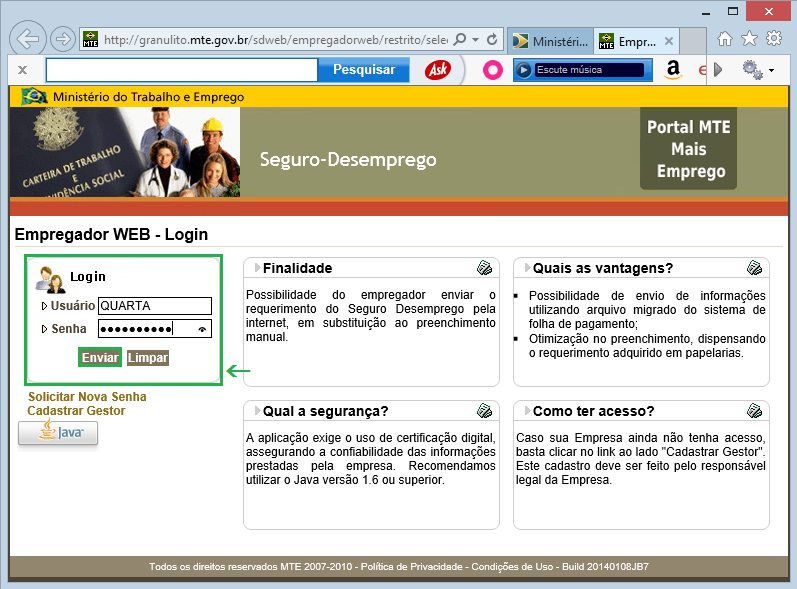
OBS: Caso esteja acessando esse Portal pela 1ª vez, clique em Cadastrar Gestor.
Dica: Caso você esteja tendo problemas na Solicitação de Envio de Nova Senha ou no Login, ao invés de apenas clicar no link enviado pelo MTE via e-mail experimente copiar o link enviado pelo MTE e cola-lo no navegador de internet.
6. Nesse momento será ativada a tela de Advertência de Segurança do Java, marque Eu aceito o risco e desejo executar esta aplicação, clique em Executar e confirme a permissão de acesso da página do MTE;
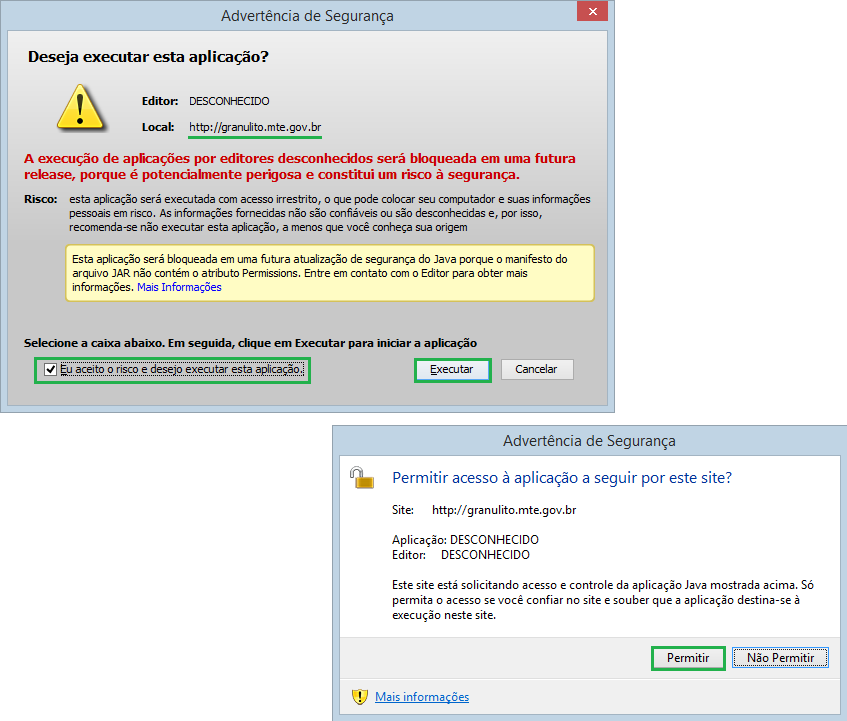
7. Selecione a opção Autenticar Certificado Digital, escolha qual certificado será utilizado, clique em OK e selecione a Inscrição/Nº CNPJ da empresa que deseja operar;
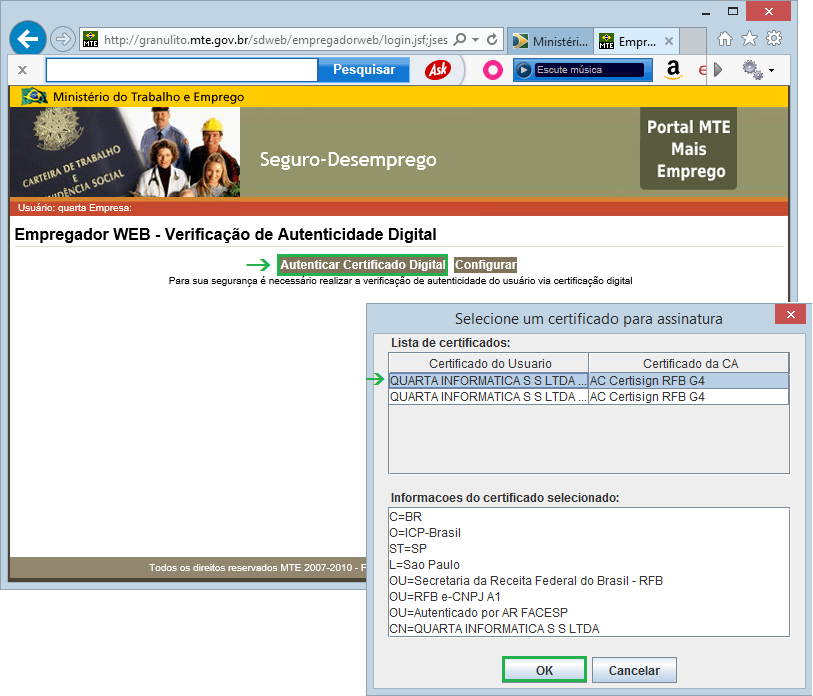
8. Clique no Menu Principal | Importar arquivo, escolha o arquivo gerado pela Folha (EX: C:\Quarta\Saida\SeguroDesemprego.SD) e clique em Importar.
9. Aparecerá um tela apresentando o número de arquivo. Anote este número.
10. Para imprimir o requerimento gerado neste processo, acesse o Menu Principal | Consultar Requerimentos. Insira o número de arquivo anotado no passo anterior e as demais informações solicitadas e deixe o campo “Número de Requerimento” em branco.
Nota!
- Folha de Pagamento QuartaRH: Esclarecimentos sobre o arquivo SeguroDesemprego.SD gerado pelo nosso sistema de Folha, contatar: http://quarta.com.br/suporte/contato.aspx
- Seguro Desemprego (em arquivo): Esclarecimentos sobre o MTE | Empregador WEB | Seguro Desemprego, consultar: http://maisemprego.mte.gov.br/portal/pages/empresa.xhtml
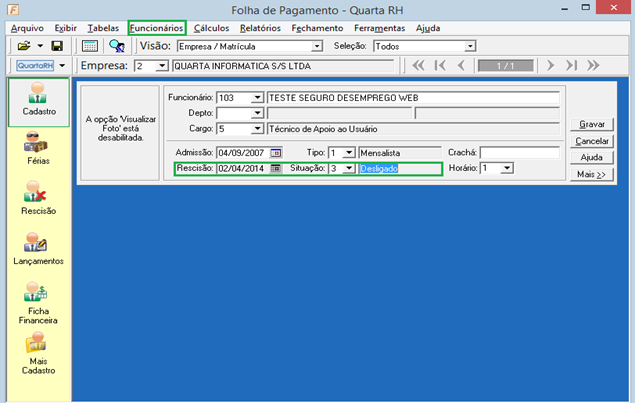
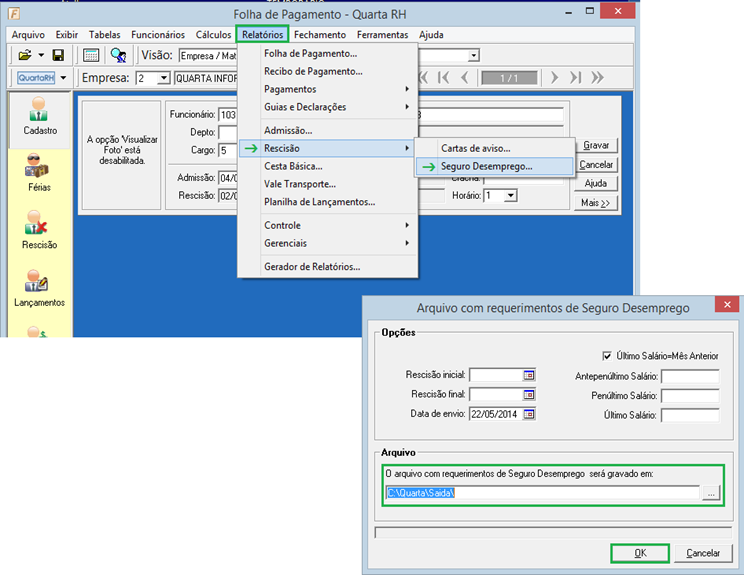
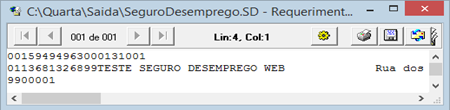
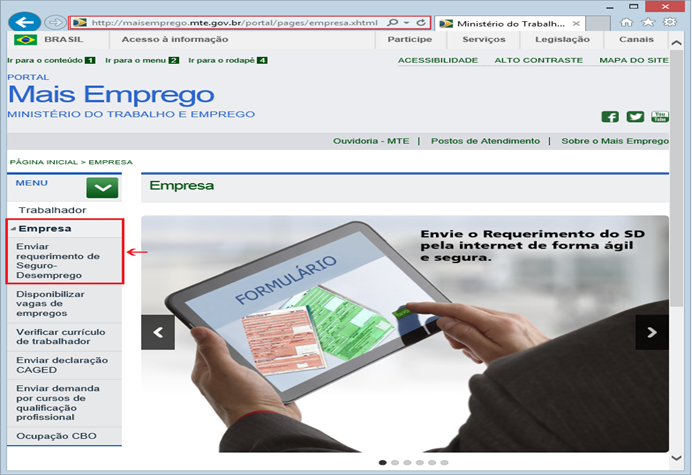
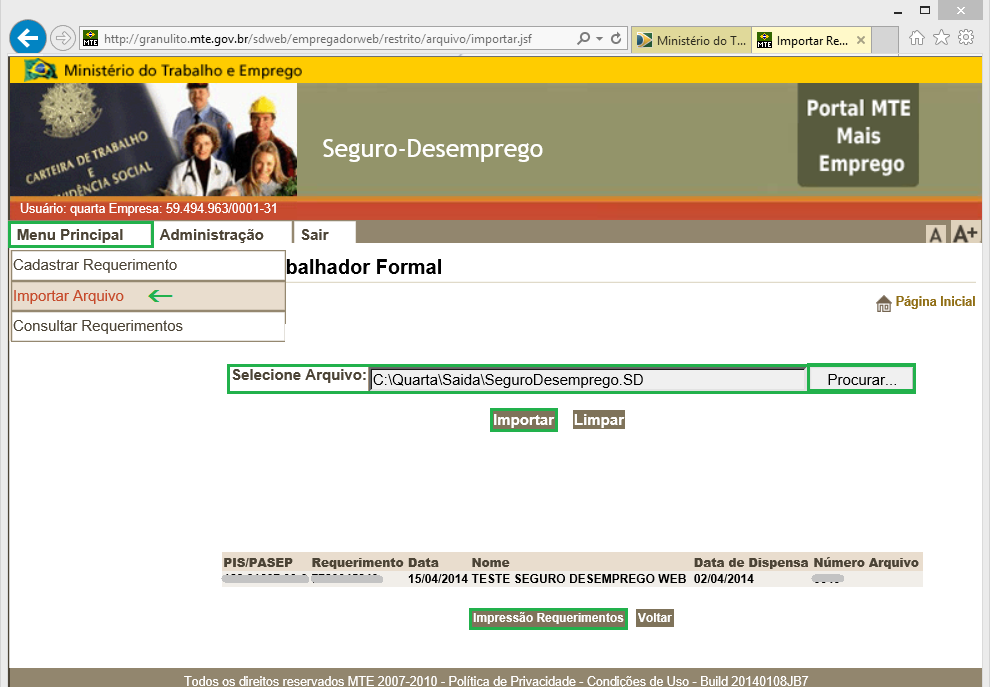
Boa tarde…
Sabe me informar se as informações que se refere ao endereço dentro do arquivo de exportação pode ter acentuação ou não.
Pois verifiquei o layout do SD não tem nenhuma instrução quanto a isso.
Ao validar no validador de teste não apresenta divergência.
Porém estou tendo problemas no envio no aplicativo oficial.
Desde já agradeço.
Olá Crislani, boa tarde.
Agradecemos por visitar nosso blog.
De fato isso não está especificado no layout do Seguro Desemprego/MTE, por isso, nós gravamos os campos Alfanuméricos SEM máscara (acentuação/pontuação) no arquivo de exportação gerado pelo nosso sistema de Folha de Pagamento e tem funcionado bem.
Nesse caso, sugiro que você grave um novo arquivo SEM pontuação/acentuação e refaça a Validação no Portal Mais Emprego do MTE => Empresa | Enviar requerimento de Seguro-Desemprego => Empregador Web | Acesso Direto | Validar Leiaute.
Outra alternativa, se o problema estiver em 1 (um) único funcionário, é digitar o Requerimento direto no Portal Mais Emprego/MTE.
Boas festas!
Abraços,
Equipe QuartaRH